登录
- 微信登录
- 手机号登录
微信扫码关注“汇帮科技”快速登录
Loading...
点击刷新
请在微信【汇帮科技】内点击授权
300秒后二维码将过期
二维码已过期,点击刷新获取新二维码
登录
登录
其他登录方式
修改日期:2024-11-06 13:11
你见过那些超大图片?一不小心点开就卡死了网页?
其实,现在很多网站、软件都自带 “图像压缩” 功能,就像用魔法一样把图片变小,还能保持质量! 这技术真牛逼,让你在不用牺牲图片质量的情况下,就能轻松节省空间,快速分享图片。
想象一下:你想发一张超高清大图给朋友,但上传就卡得像蜗牛爬… 这时“图像压缩” 就派上用场了,它就像个神奇的 “汇帮超级压缩器”,能把大文件变成小巧精灵,让你轻松发送,还能加快接收速度!
这种技术在移动端尤其重要。想想手机流量有限,每次打开一个图片就费时费力… 图像压缩能让网页加载更快,提升你的使用体验,让你告别卡顿的烦恼!
总而言之,图像压缩就像魔法一样,它能让你轻松管理图片文件,节省空间、提升效率,还能享受更流畅的用户体验!

方法1:使用汇帮超级压缩器压缩图片
让我们一起来深入了解如何利用汇帮超级压缩器轻松完成图片压缩任务吧!
一、 开始使用:下载与安装
首先,我们需要将 汇帮超级压缩器 软件下载到您的电脑中。 您可以通过搜索引擎输入关键词【汇帮超级压缩器】,访问汇帮科技官方网站进行下载。 为了保障软件安全性和稳定性,请务必选择正规渠道下载,避免使用盗版软件。 安装过程非常简单,只需按照系统提示一步步操作即可完成。
软件名称:汇帮超级压缩器
下载地址:https://www.huibang168.com/download/2NRKUn0jsI9J
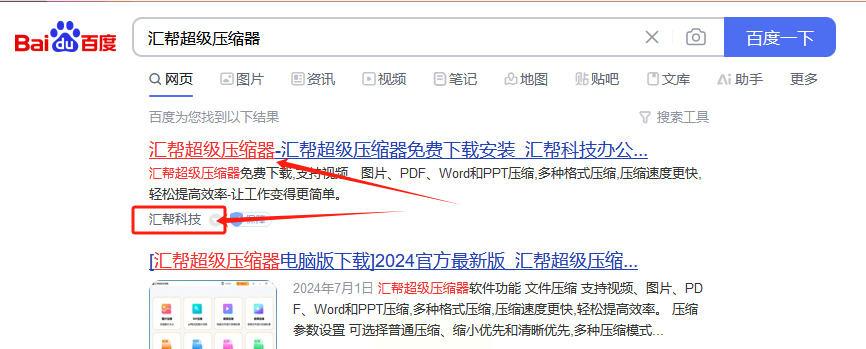
二、 实时体验:图片压缩功能
1. 打开软件:安装完成后,双击启动 汇帮超级压缩器 软件。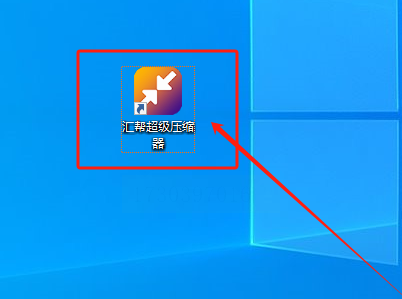
2. 进入图片压缩模式:在主界面上找到【图片压缩】功能,点击进入。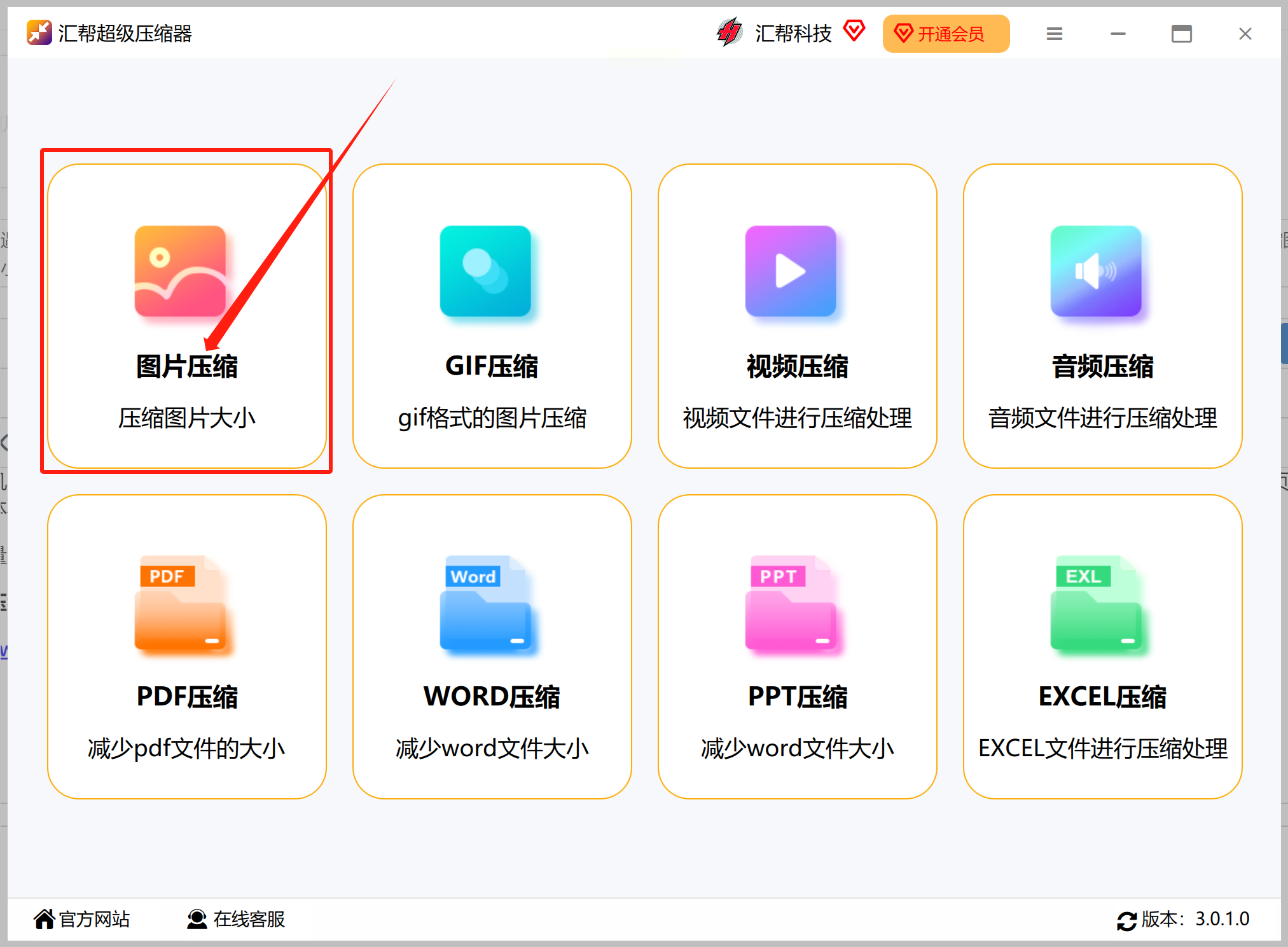
3. 添加图片文件: 点击左侧的【添加文件】按钮,选择您需要压缩的图片文件。 或者,如果您需要批量压缩文件夹中的所有图片,请选择【添加文件夹】按钮。 软件还支持拖拽操作,您可以直接将文件或文件夹拖拽到软件界面中。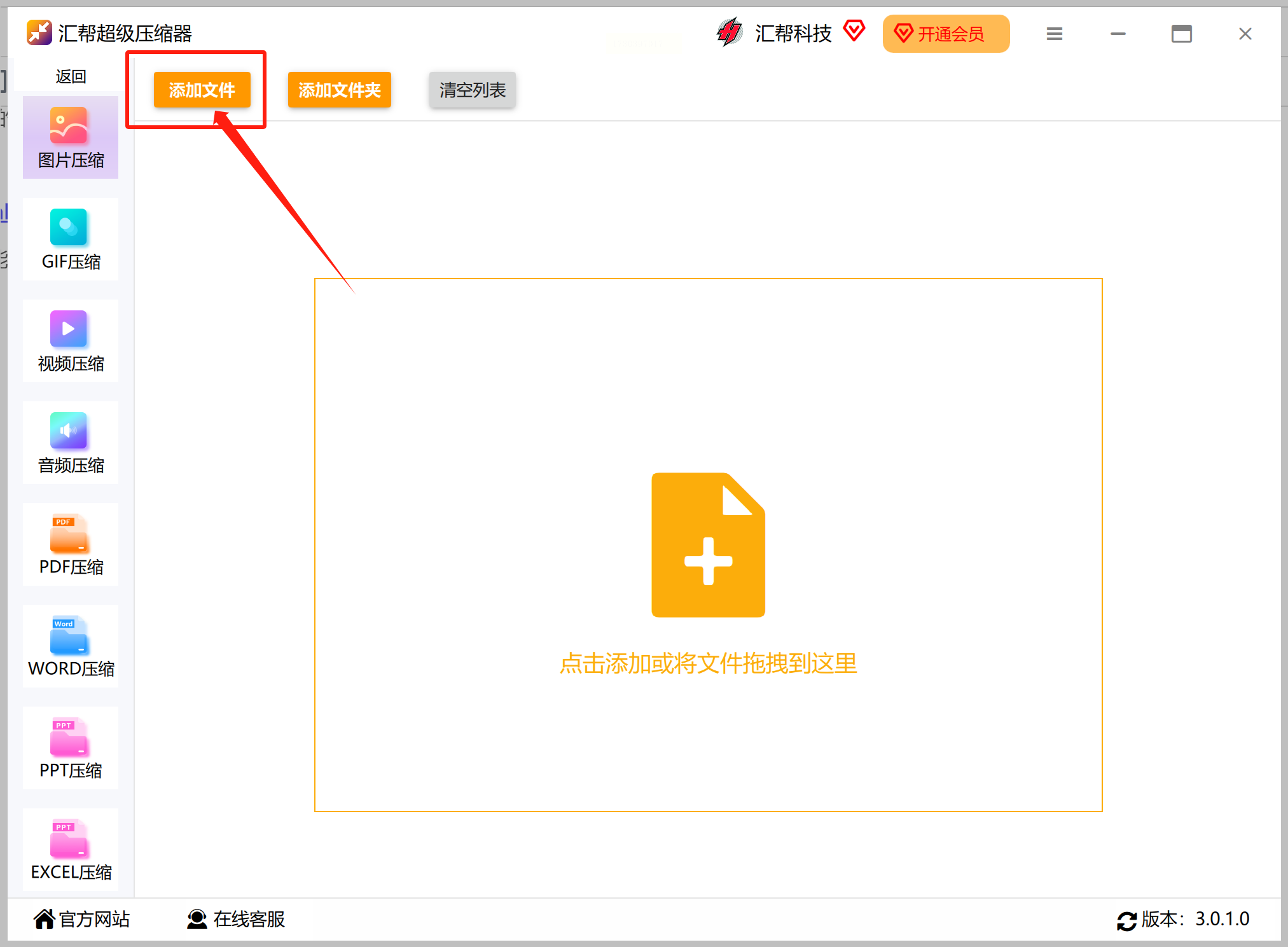
4. 调整压缩参数:在压缩设置区域,您可以根据您的需求调整压缩质量和图片缩放比例。
* 压缩质量:数值越小,压缩后的图片内存占用就越小,但图像清晰度也会降低。 建议根据实际情况选择合适的值。
* 图片缩放:默认值为100%,表示不改变原图大小。如果您需要调整图片尺寸,可以手动输入新的缩放比例。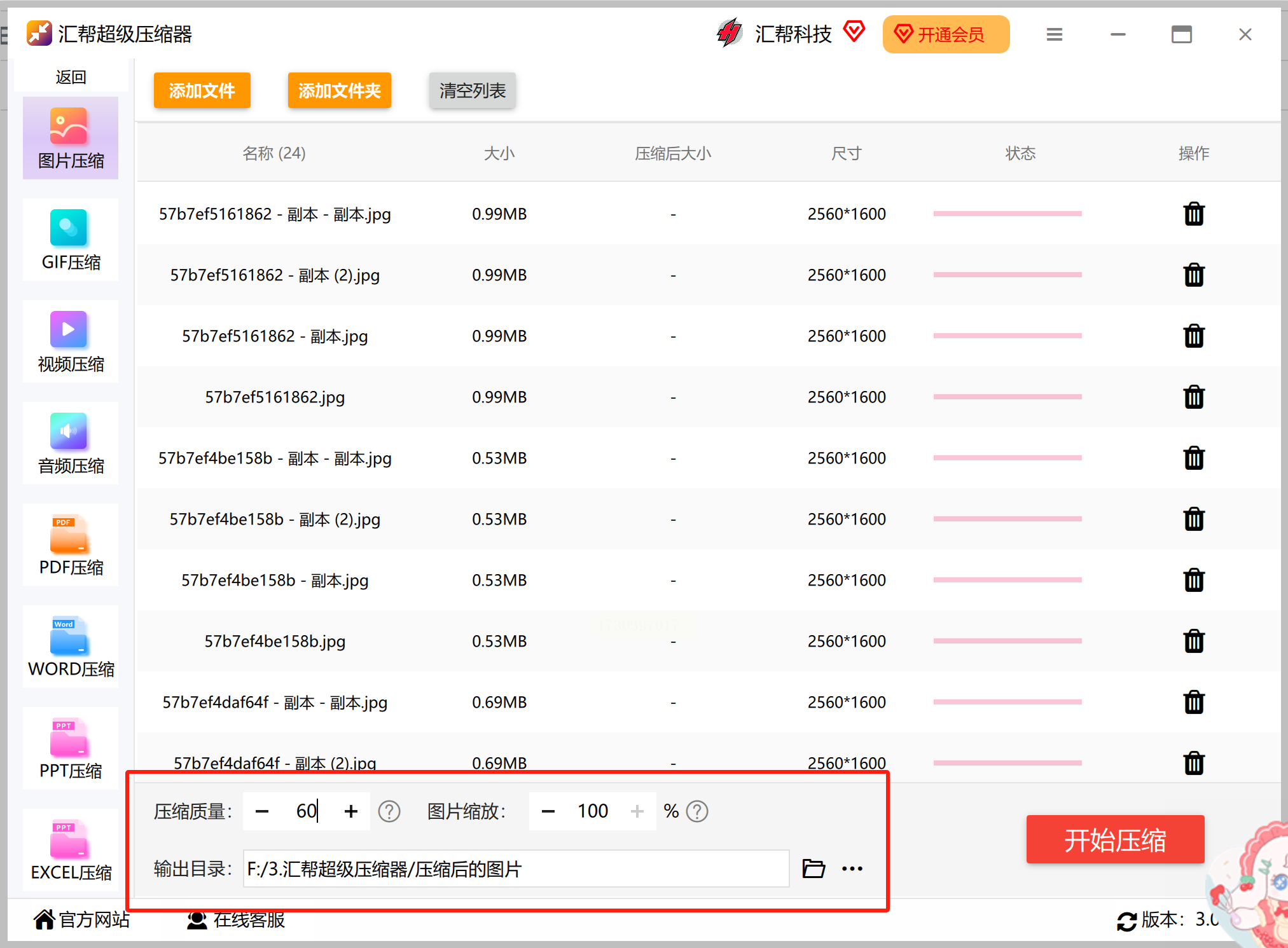
5. 指定输出路径: 选择【输出目录】,确定压缩后的图片将被保存到的文件夹位置。 默认情况下,压缩后的图片会被保存到电脑桌面。您可以根据自己的喜好选择任何您喜欢的文件夹路径。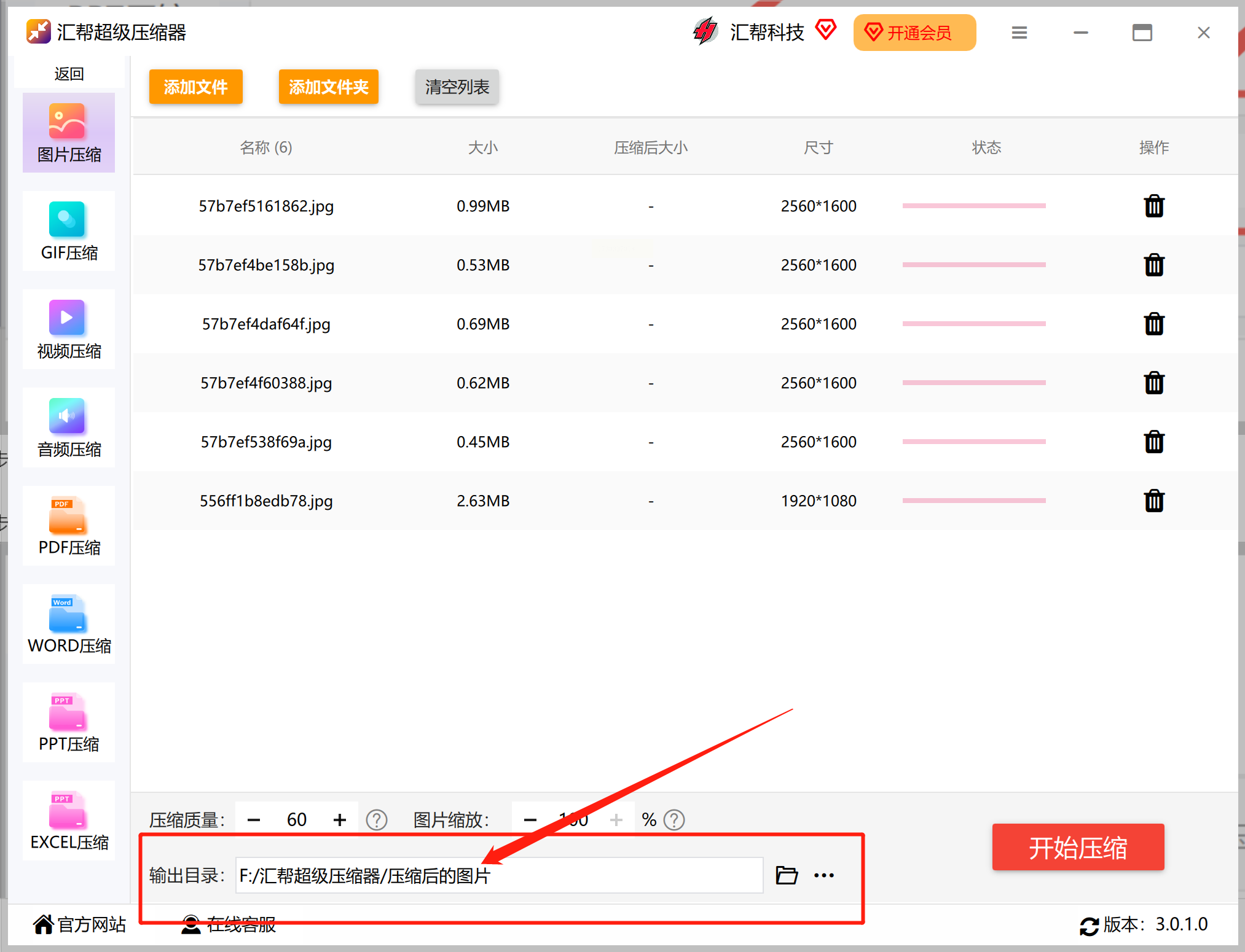
三、 完成压缩:查看结果
1. 启动压缩进程: 完成所有设置后,点击右侧的【开始压缩】按钮,软件会自动开始压缩您的图片文件。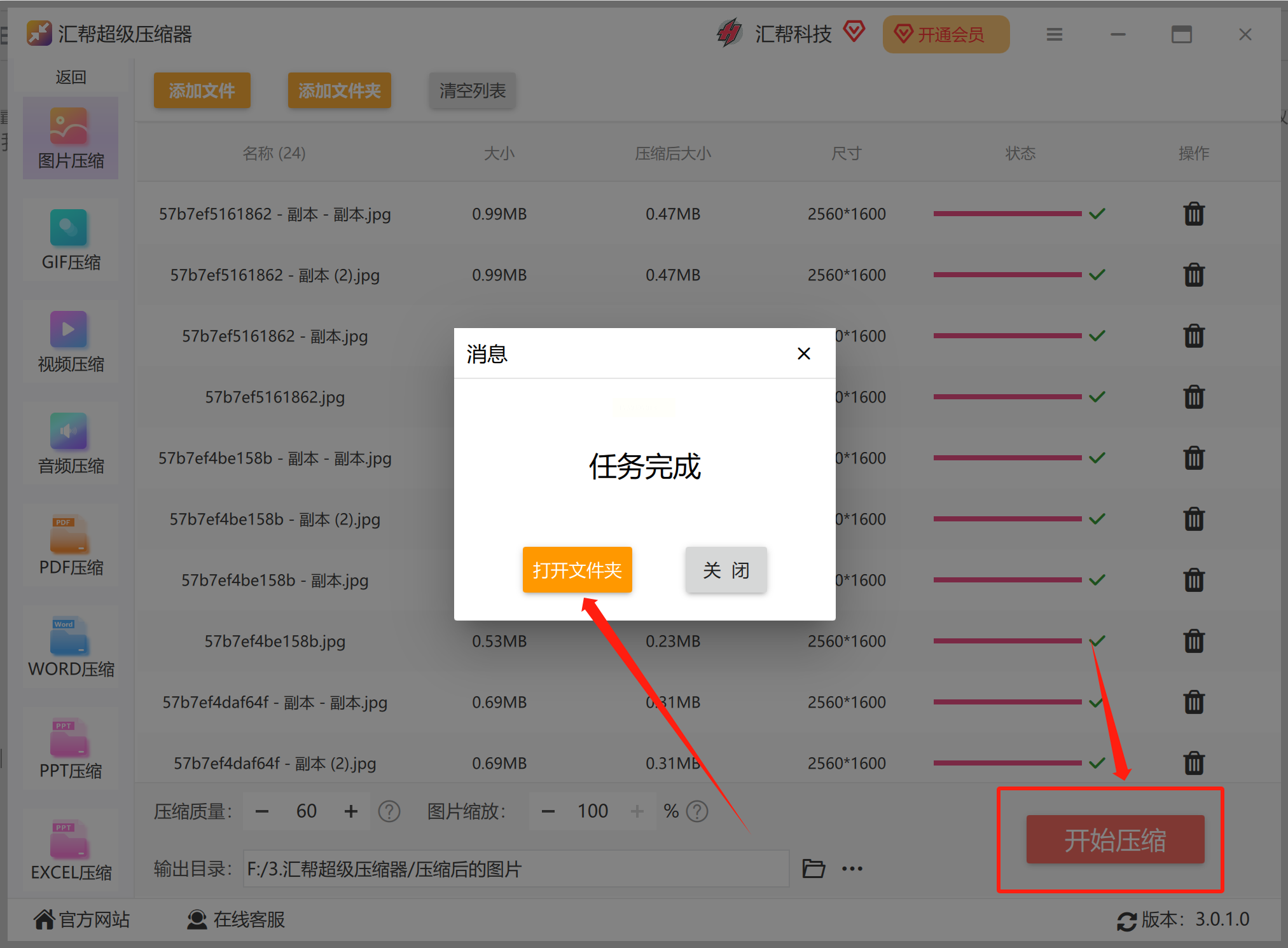
2. 查看任务状态: 压缩过程中,界面会显示进度条,您可以实时了解压缩进度。 当任务完成时,界面会弹出一个提示框,告知您压缩完成。
3. 打开输出文件夹: 点击【打开文件夹】按钮,即可访问保存压缩图片的文件夹。 您可以在此查看压缩后的图片文件,并根据需要进行进一步的操作。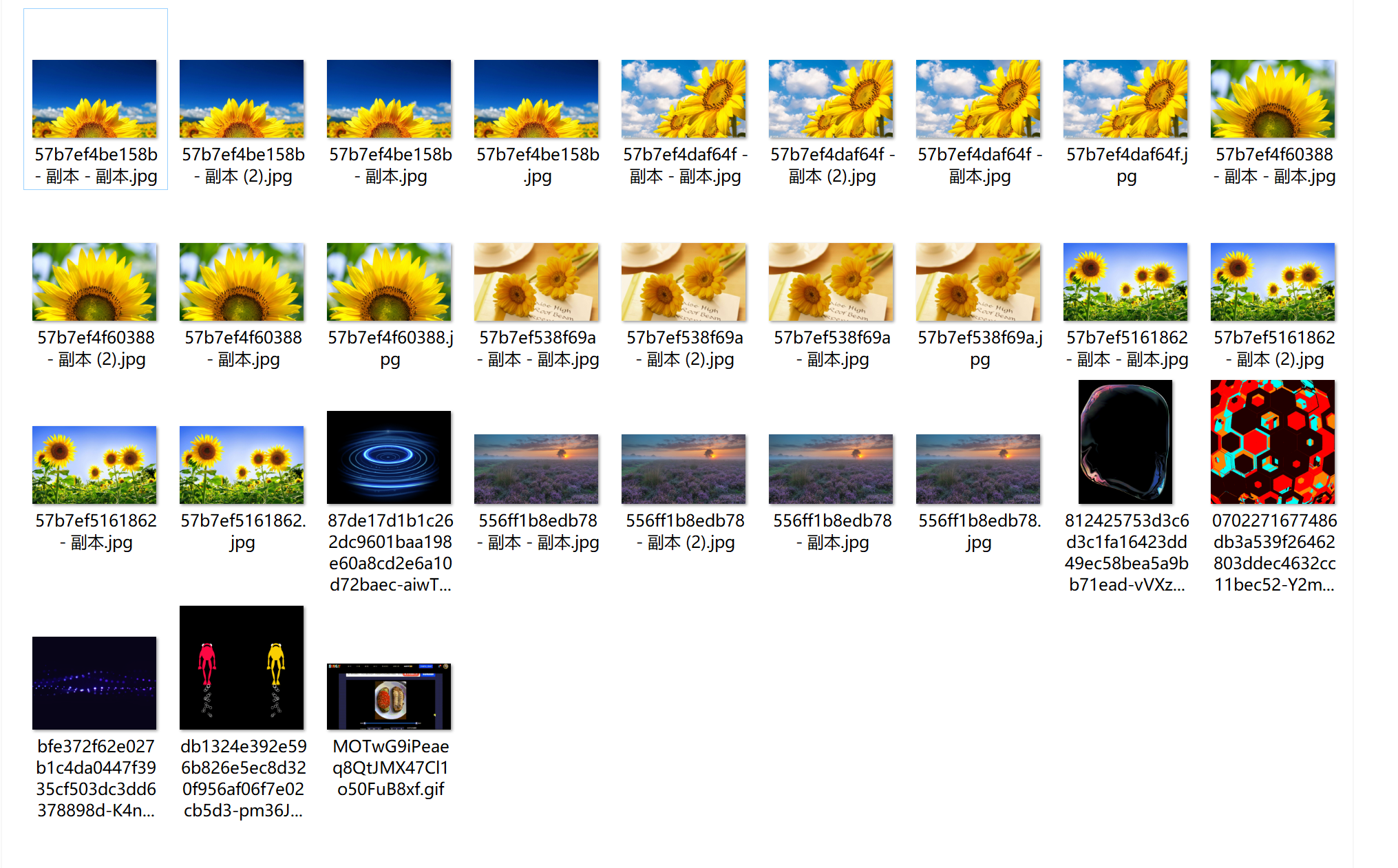
您可以通过右键点击压缩后的图片,查看图片属性,发现其文件大小已经明显减小了。 如果您对压缩效果不满意,可以重新调整压缩参数,再次启动压缩流程,直到达到您的期望为止。
方法2:Windows自带画图工具
高效简洁的图片压缩流程:
1. 打开画图工具并载入图片: 首先,双击桌面上的“画图”图标打开软件。然后点击文件菜单中的“打开”,选择需要压缩的图片文件。
2. 进入“重新调整大小”选项: 点击画图工具菜单栏中位于“图像”标签下的“重新调整大小”选项。 此时会弹出一个新的窗口,显示你的图片尺寸信息和一些预设尺寸选项。
3. 自定义图片尺寸: 你可以选择直接使用预设尺寸,或者点击下方"像素"选项卡,手动输入你的期望宽度和高度数值。此外,还可以勾选“锁定比例”框,确保修改后的图片保持原有的长宽比。
4. 完成压缩并保存: 点击窗口右上角的“确定”按钮,画图工具会自动根据你设置的大小进行图片压缩。最后,点击文件菜单中的“另存为”,选择一个合适的文件夹和文件名,保存你的压缩好的图片。
运用Windows自带的画图工具,只需几步轻松完成图片压缩,让你告别巨型图片带来的烦恼,提高工作效率,让你的数字生活更加轻快!
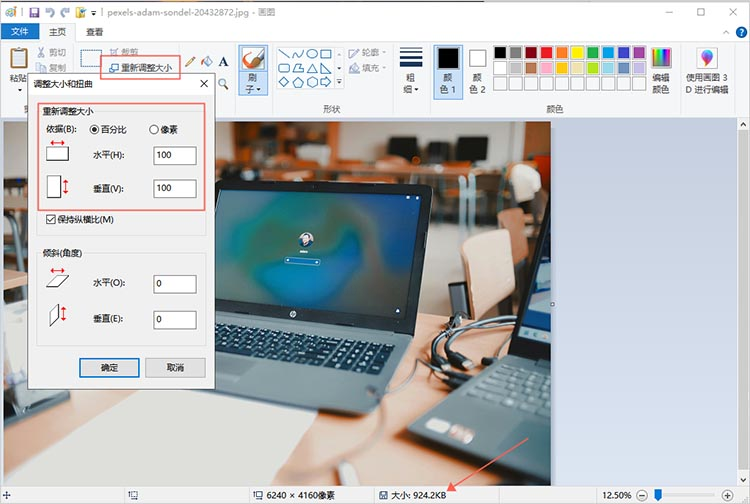
方法3:浮云压缩软件
轻松搞定图片压缩:浮云压缩软件指南
在数字时代,共享高清图像已成为常事。然而,过大的文件尺寸往往会带来传输缓慢、存储空间紧张等问题。这时,一款高效的图片压缩工具就显得尤为重要。今天,我们就来介绍使用“浮云压缩”软件进行图片压缩的操作步骤,让你的图片更轻便,更容易分享。
第一步:启动“浮云压缩”并选择压缩功能
下载安装好“浮云压缩”后,双击图标打开软件。主界面会呈现简洁的选项卡,其中找到“图片压缩”功能模块并点击进入。该功能支持jpg、png、bmp和GIF格式的图片上传,满足常见图片需求。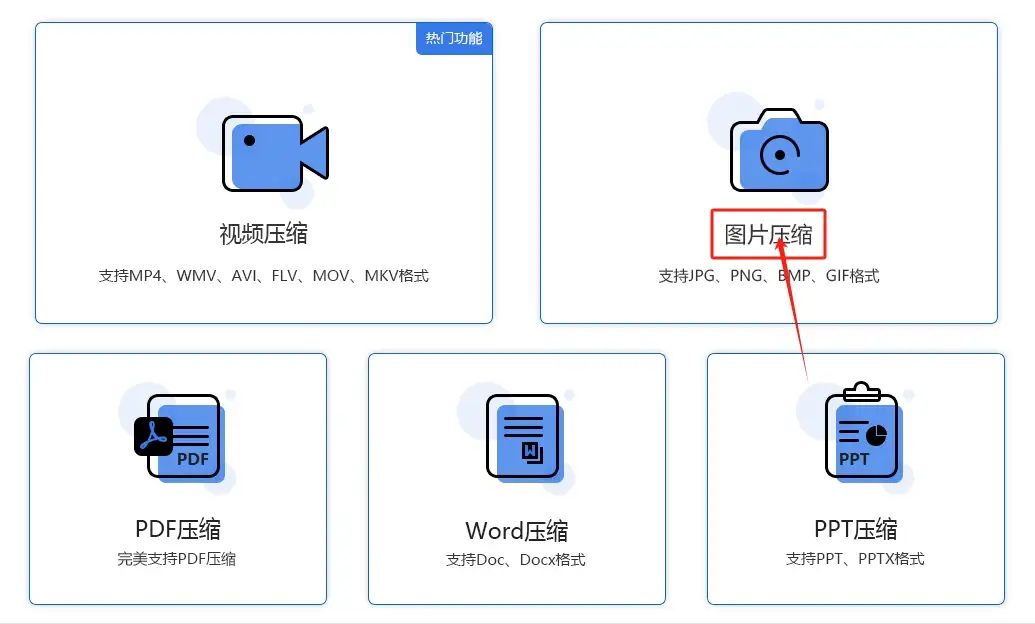
第二步:上传待压缩图片
进入“图片压缩”页面后,你会看到一个“添加文件”按钮,点击它即可从本地电脑中选择需要压缩的图片文件。这款软件支持批量处理,一次性上传多张图片进行压缩,极大地提高了工作效率。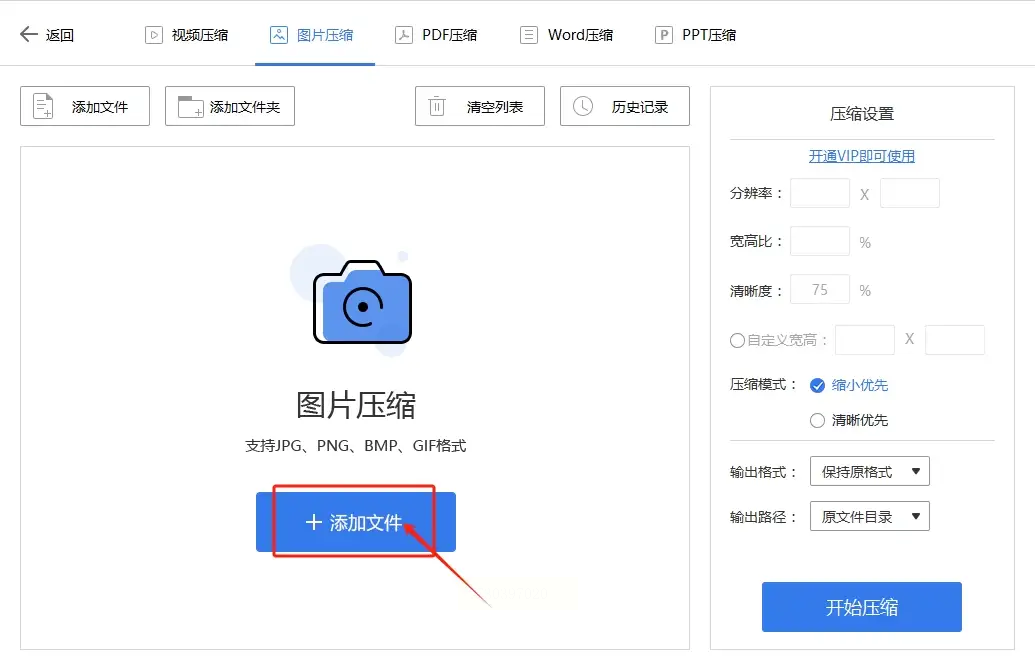
第三步:精准调整压缩参数
在上传完毕后,右侧会出现“压缩模式”设置项。你可以根据实际需求选择不同的压缩模式,例如快速、标准、高级等,来控制压缩程度和最终文件质量。此外,还可以根据需要调整图片分辨率、宽高比和清晰度等参数,确保压缩后的图片符合预期效果。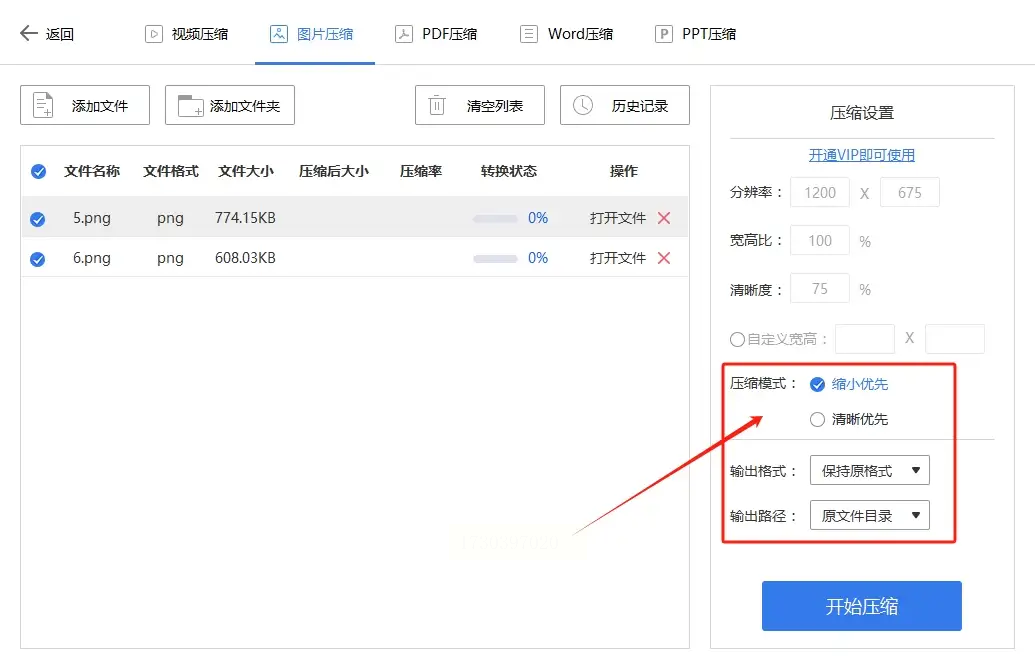
第四步:设定输出格式和路径
在设置好压缩参数后,还需要选择“输出格式”和“输出路径”。这里你可以将压缩后的图片保存为不同的格式,例如jpg、png等,并指定保存到电脑中的某个文件夹。
第五步:启动压缩程序并查看结果
所有步骤完成后,点击页面上的“开始压缩”按钮即可启动压缩程序。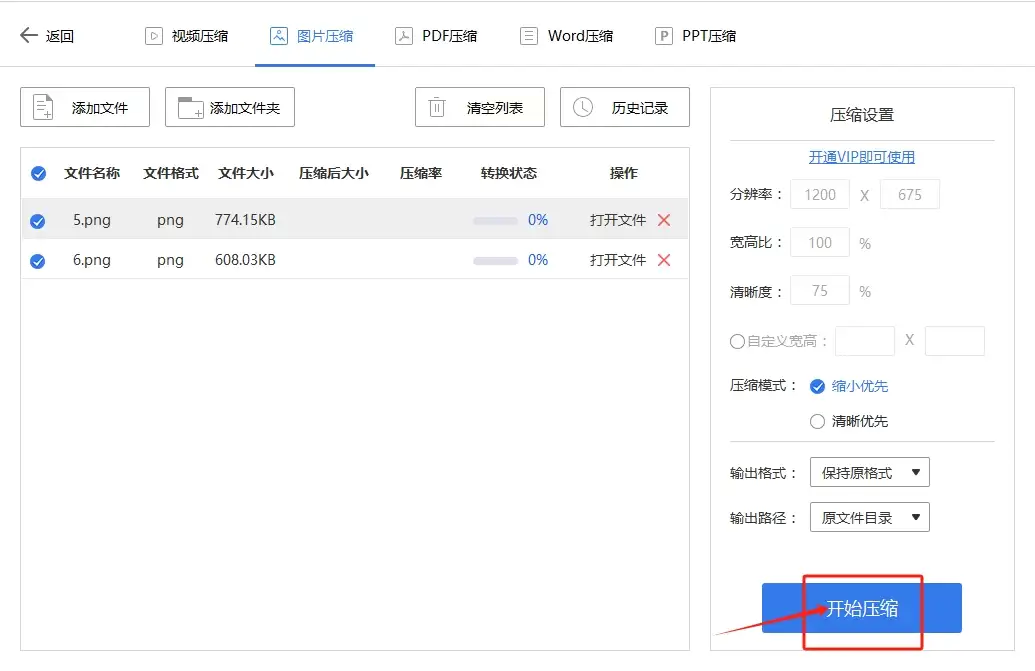 压缩过程可能需要一些时间,具体取决于图片大小和压缩级别。待压缩完成之后,你可以通过点击“打开文件”按钮来查看已压缩后的图片文件,同时还能看到压缩前和压缩后的图片文件大小对比,直观地了解到压缩效果。
压缩过程可能需要一些时间,具体取决于图片大小和压缩级别。待压缩完成之后,你可以通过点击“打开文件”按钮来查看已压缩后的图片文件,同时还能看到压缩前和压缩后的图片文件大小对比,直观地了解到压缩效果。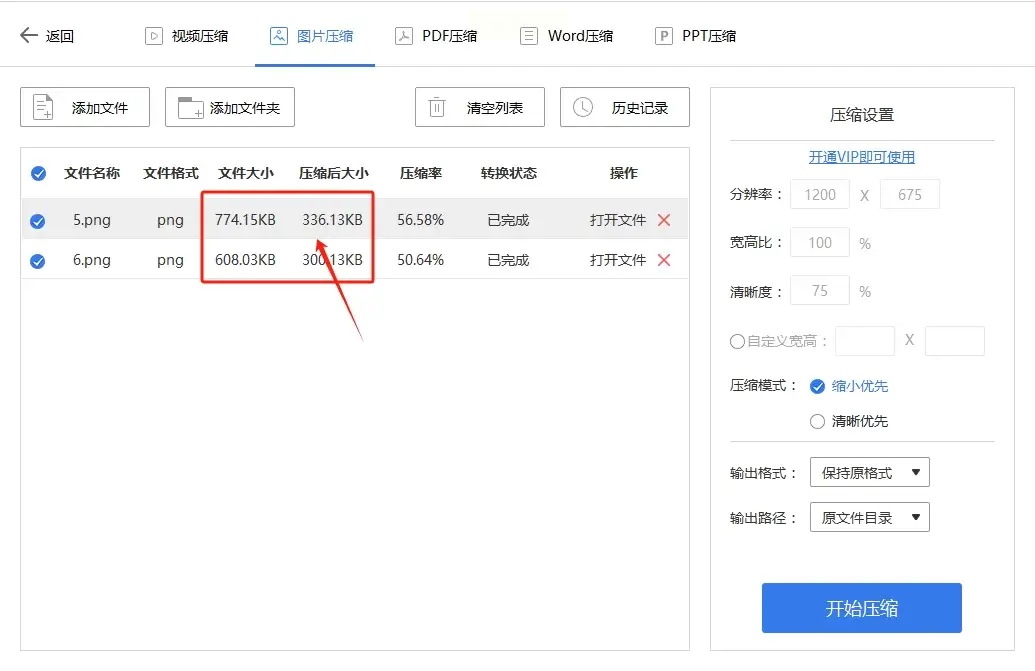
方法4:橘子图片格式转换器
步骤一:开启图像压缩之旅
首先,你需要在电脑上下载并安装这款“橘子图片格式转换器”。打开软件的主界面后,点击左侧功能列表中的“压缩图片”选项,进入图片压缩工作台。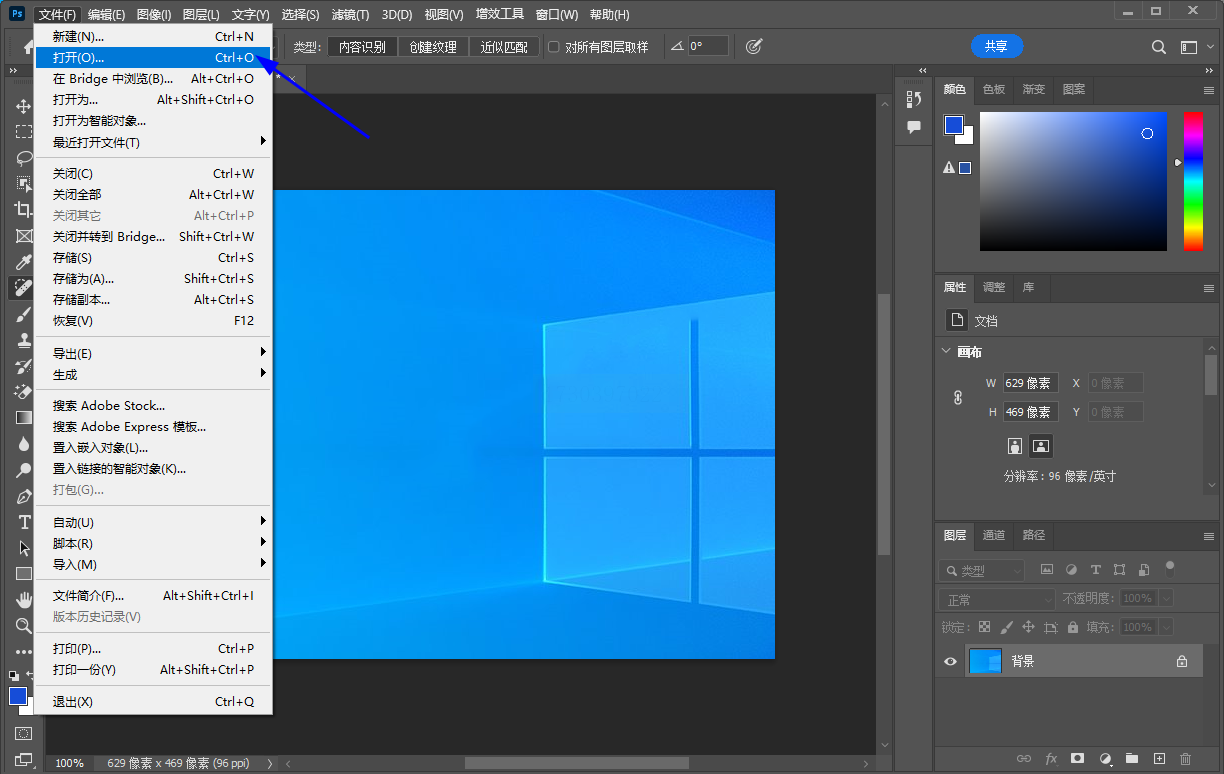
步骤二:上传你的作品
来到“压缩图片”页面后,点击左上角的“添加文件”或“添加文件夹”按钮,将想要压缩的图片文件上传至软件中。无论是单独的图像文件还是整一个包含多个照片的文件夹,都可以轻松添加进来!
步骤三:定制你的压缩策略
上传完成后,在右侧设置面板中,你可以根据自身需求选择合适的“效果级别”,即压缩等级。不同的压缩等级会带来不同程度的图片大小缩减和质量变化。建议在开始压缩之前先尝试较低的等级,观察最终的效果后再进行调整。同时,你还可以在“输出目录”选项中指定保存压缩后的图像文件的位置,方便你找到它们!
步骤四:启动批量压缩模式
所有设置完成后,点击右上角的“批量转换”按钮,启动图片压缩工作。软件会自动根据你的设定对选中的图片文件进行压缩处理,并会在屏幕上显示进度条,让你实时掌握压缩情况。
步骤五:欣赏成果,轻松管理
一旦压缩操作完成,软件会自动弹出一个提示页面,告知你压缩已成功。在这个页面中,你可以点击“前往导出文件位置”按钮,查看压缩后的图片文件,并将其整理到合适的位置。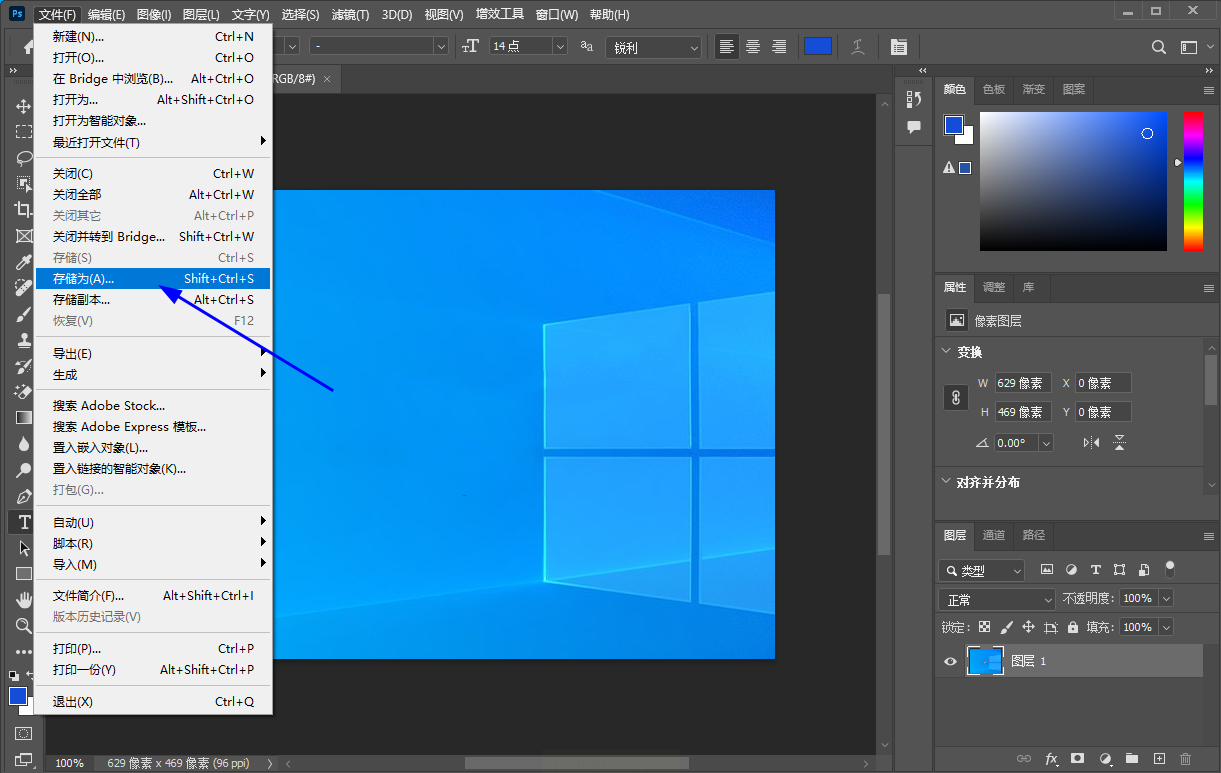
方法5:Photoshop 图片压缩
步骤一:选择合适的软件
首先,我们需要选择一个合适的图片压缩工具。市面上有很多免费和付费的软件可供选择,例如 Photoshop、GIMP、TinyPNG 等。对于初学者来说,推荐使用在线压缩工具,如 TinyPNG 或 Compressor.io,操作简单方便。
如果你是一位经验丰富的设计师或需要更高级的功能,Photoshop 则是一个不错的选择。它不仅可以进行图片压缩,还能实现许多精细的图像处理,例如调整色彩、添加特效等。但需要注意的是,Photoshop 的学习成本较高,需要投入时间和精力进行学习。
步骤二:导入图片并调整设置
无论你选择哪种软件,操作步骤大同小异。首先打开软件,点击“文件”菜单中的“打开”,选择需要压缩的图片。 接着,找到压缩选项,通常在“文件”菜单或“图像”菜单中。 例如,Photoshop 中可以选择“存储为”,“JPEG 格式”。 在弹出的对话框中,我们就可以根据实际需求调整压缩设置:
* 品质: 这项设置控制着压缩后的图片质量。数值越高,图片质量越好,但文件大小也会越大。
* 文件内存: 这一项设置用于控制图像的存储空间。将其设置为最小值可以有效减少文件大小,但同时也可能会降低图片清晰度。
* 分辨率: 可以根据实际需求调整图片的分辨率,例如,用于网页展示的图片可以降低分辨率,节省储存空间。
步骤三:保存压缩后的图片
最后一步是点击“确定”按钮,将压缩后的图片保存到电脑上。建议选择一个清晰易记的文件名,并将其存储在专门的文件夹中。
通过以上步骤,你就可以轻松地压缩图片,有效减小文件大小,提高传输效率。 记得根据实际需求调整压缩设置,既能保证图片质量,又能节省储存空间。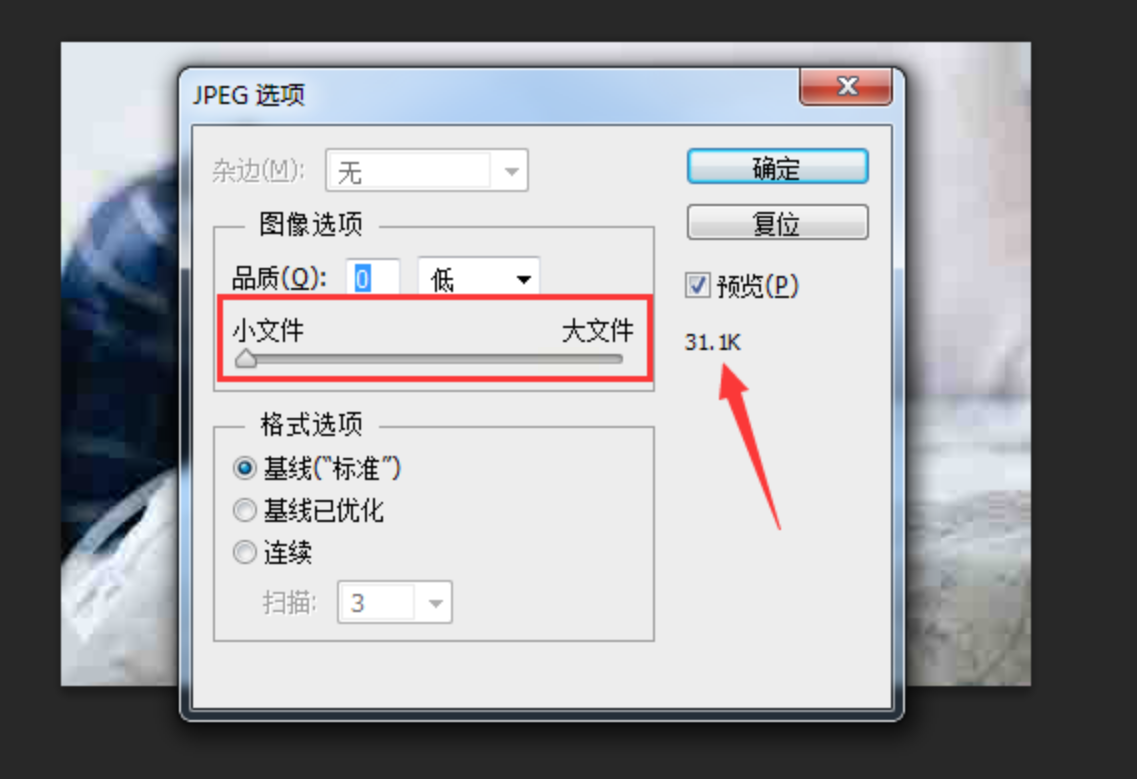
~~~~~~~~~~~~~~~~~~~~~~~~~~~~~~~
在数字时代,图片已成为我们生活和工作不可或缺的一部分。然而,庞大的图片文件占用存储空间并影响传输速度,因此图片压缩的需求日益迫切。幸运的是,众多工具和方法可以帮助我们高效地压缩图片。从在线平台到专业的软件,各种解决方案都可供选择,满足不同需求。在追求压缩效率的同时,保持图片质量至关重要。过度压缩会导致清晰度下降,甚至出现失真,影响最终呈现效果。
总而言之,选择合适的图片压缩方法和工具,能够帮助我们合理利用存储空间,提高图片传输效率,同时保持高质量的视觉效果。 到这里今天这篇“图片如何压缩小一点?”就结束了,感谢大家阅读完这篇文章!
如果想要深入了解我们的产品,请到 汇帮科技官网 中了解更多产品信息!
没有找到您需要的答案?
不着急,我们有专业的在线客服为您解答!

请扫描客服二维码